От TechieWriter
Как да намерите WiFi паролите на всички мрежи, с които някога сте били свързани: - Така че вашата система е свързана с WiFi мрежа, но не знаете парола. Или вземете друг сценарий, в който искате да знаете паролата на мрежа, към която сте се свързали, някъде в миналото. И в двата случая трябва да има някакъв механизъм за проверка на забравената или изгубената парола. Тук идва нашето собствено Командния ред за спасяване. Можете лесно да намерите паролата на всяка WiFi мрежа, към която някога е била свързана вашата система, с помощта на проста команда в CMD. Прочетете, за да научите всичко за този прост хак.
ЕТАП 1
- На първо място, трябва да отворите Командния ред в администраторски режим. За това започнете да пишете cmd в полето за търсене на Windows. Щракнете с десния бутон върху Командния ред запис от резултатите от търсенето и изберете опцията Изпълни като администратор както е показано на екранната снимка, дадена по-долу.
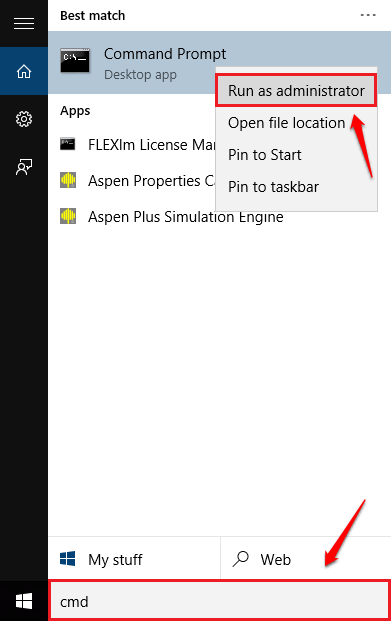
СТЪПКА 2
- Когато Командния ред отваря се в администраторски режим, копирайте поставете следната команда и натиснете enter.
netsh wlan покажи профил.
Тази команда показва всички WiFi профили, които са запазени във вашата система. Изберете мрежовия профил, за който искате да намерите паролата, от списъка. В примерния екран съм избрал knetx профил.
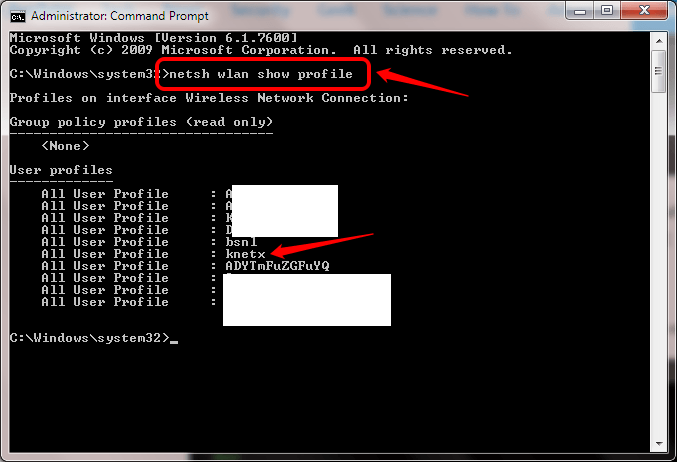
СТЪПКА 3
- След това въведете или копирайте поставете следната команда във вашия Командния ред.
netsh wlan покажи профил WiFi-име ключ = ясно.
Забележка: Заменете WiFi-име с името на избрания от вас потребителски профил за WiFi.
- Успешното изпълнение на предишната команда ще изведе информацията за избраната мрежа. Превъртете надолу, за да намерите запис с име ключово съдържание. Този запис дава паролата на избраната WiFi мрежа.
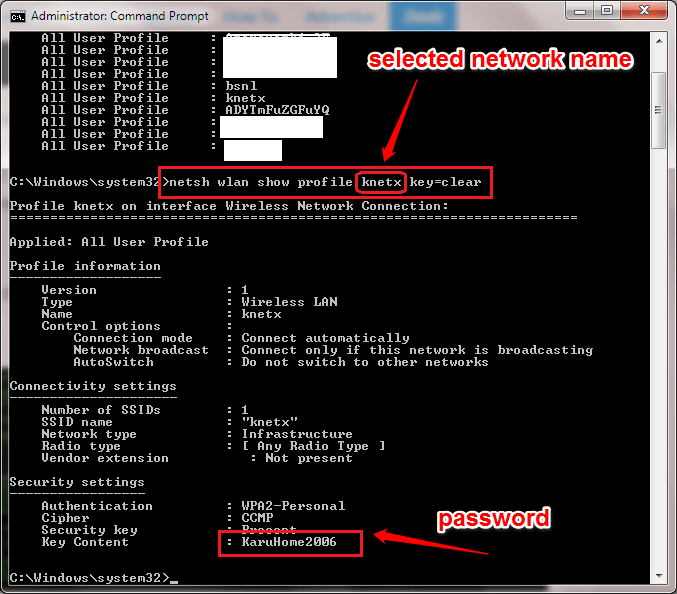
Ето колко лесно можете да разберете отдавна забравена парола. Надявам се, че статията ви е била полезна. Чувствайте се свободни да оставяте коментари, в случай че сте останали с някоя от стъпките. Ще се радваме да помогнем.


